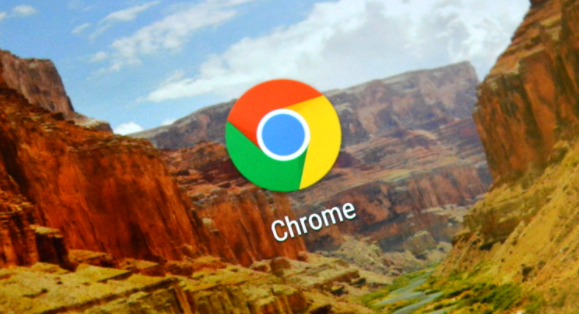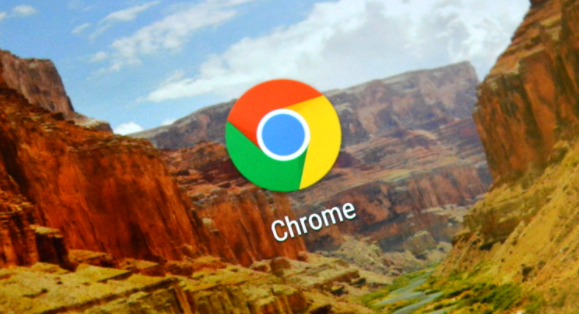
如何修复Chrome浏览器显示白屏问题
在日常使用中,Chrome浏览器可能会遇到显示白屏的问题。这不仅影响浏览体验,还可能导致无法访问重要网站。本文将详细介绍如何有效解决这一问题,确保你的浏览器恢复正常运行。
一、检查网络连接
1. 确认网络状态:首先,请检查你的网络连接是否正常。可以通过尝试访问其他网站来验证。如果所有网站都无法打开,可能是
网络设置存在问题。
2. 重启路由器和设备:有时,简单的重启操作就能解决网络问题。尝试关闭并重新启动路由器和计算机,然后再次尝试访问网页。
二、
清除缓存和Cookies
1. 打开Chrome设置:点击右上角的三点菜单,选择“更多工具”> “清除浏览数据”。
2. 选择时间范围:在弹出的窗口中,选择需要清除的数据类型(通常建议选择“所有时间”),然后点击“清除数据”。
3. 刷新页面:完成上述步骤后,
重新加载之前显示白屏的页面,查看问题是否得到解决。
三、
禁用扩展程序
1. 进入扩展管理界面:同样通过右上角的三点菜单,选择“更多工具”> “
扩展程序”。
2. 逐一禁用:逐个禁用已安装的扩展程序,每禁用一个就刷新一次页面,直到找到导致问题的扩展为止。
3. 完全卸载问题扩展:一旦确定了问题所在,建议直接卸载该扩展,以避免未来再次出现类似情况。
四、更新Chrome浏览器
1. 检查更新:点击Chrome右上角的帮助图标(三个竖点),选择“关于Google Chrome”。系统会自动检测是否有新版本可用。
2. 安装更新:如果有可用更新,请点击“立即更新”,等待安装完成后重启浏览器。
五、重置浏览器设置
1. 高级设置:在Chrome的设置页面底部找到“高级”选项并点击进入。
2. 恢复默认设置:滚动至最下方,点击“重置和清理”下的“恢复设置到其原始默认值”。这将删除所有个人设置但保留书签等重要信息。
以上方法应该能够帮助您解决Chrome浏览器显示白屏的问题。如果问题依旧存在,则可能是更深层次的技术故障,此时建议联系专业技术支持获取进一步帮助。希望这些步骤能让您顺利解决问题,享受更加流畅的网络体验!